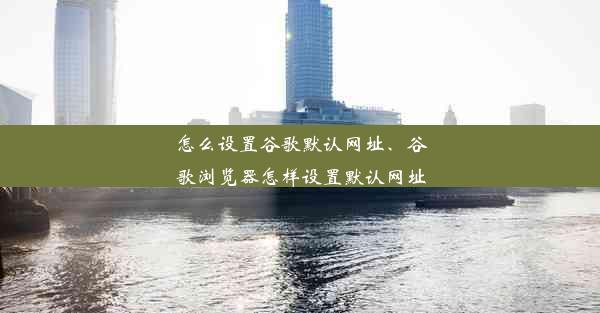win10系统打不开谷歌浏览器网页

在Windows 10系统中,有些用户可能会遇到无法打开谷歌浏览器网页的问题。这个问题可能会突然出现,给用户的日常工作和生活带来不便。本文将针对这一问题,分析可能的原因并提供相应的解决方法。
原因分析
1. 浏览器缓存问题:浏览器缓存可能会因为各种原因变得混乱,导致无法正常加载网页。
2. 浏览器设置问题:某些浏览器设置可能被误操作,导致无法正常访问网页。
3. 系统安全软件干扰:某些安全软件可能会误将谷歌浏览器识别为潜在威胁,从而阻止其访问网页。
4. 网络连接问题:网络连接不稳定或被限制也可能导致无法打开网页。
5. 浏览器版本问题:使用过旧的浏览器版本可能存在兼容性问题,导致无法打开某些网页。
6. 系统文件损坏:Windows系统文件损坏也可能导致浏览器无法正常工作。
7. 驱动程序问题:显卡或其他硬件驱动程序出现问题也可能影响浏览器的正常使用。
解决方法一:清理浏览器缓存
1. 打开谷歌浏览器,点击右上角的三个点,选择设置。
2. 在设置页面中,找到隐私和安全部分,点击清除浏览数据。
3. 在弹出的窗口中,勾选浏览历史记录、下载、Cookies和网站数据、缓存等选项。
4. 点击清除数据按钮,等待操作完成。
解决方法二:检查浏览器设置
1. 同样在设置页面中,找到高级选项卡。
2. 在系统部分,确保启用硬件加速和启用网页渲染器选项被勾选。
3. 如果有禁用第三方插件的选项,请确保它没有被勾选。
解决方法三:关闭安全软件
1. 暂时关闭或禁用安全软件,然后尝试重新打开谷歌浏览器。
2. 如果可以正常访问网页,则可能是安全软件导致的干扰。
3. 调整安全软件的设置,允许谷歌浏览器访问网络。
解决方法四:检查网络连接
1. 确保网络连接稳定,可以尝试重启路由器或联系网络服务提供商。
2. 在谷歌浏览器中,尝试使用其他网络连接(如移动数据)。
解决方法五:更新浏览器和系统
1. 检查谷歌浏览器的版本,确保其是最新的。可以通过浏览器自带的更新功能进行更新。
2. 更新Windows 10系统到最新版本,以修复已知问题。
解决方法六:修复系统文件
1. 打开命令提示符或Windows PowerShell,以管理员身份运行。
2. 输入`sfc /scannow`命令,并按Enter键。
3. 等待系统文件检查完成,如果发现损坏,系统将尝试修复。
解决方法七:更新驱动程序
1. 打开设备管理器,找到显卡或其他相关硬件设备。
2. 右键点击设备,选择更新驱动程序软件。
3. 选择自动搜索更新的驱动程序软件,等待驱动程序更新完成。
通过以上方法,大多数用户应该能够解决Windows 10系统中无法打开谷歌浏览器网页的问题。如果问题依然存在,可能需要进一步的技术支持。